Leonardo atualizou em 19/09/2024 para Sistema Windows To Go | Mais Artigos
Valorant é um jogo de tiro em primeira pessoa gratuito desenvolvido e publicado pela Riot Games. É um jogo de tiro tático estratégico, uma vez que você comece, certamente irá gostar. No entanto, Valorant está disponível apenas para o sistema operacional Windows. Porém, para usuários de Mac, que desejam jogar este jogo, como podem jogar valorant no mac sem terem o boot camp da Apple para instalar um sistema Windows primeiro?
Mas o Boot Camp não é a melhor escolha. A maioria dos usuários de Mac compram o computador com apenas 128 GB ou 256 GB de disco, mas a instalação do Boot Camp requer pelo menos 64 GB de espaço livre em disco. Muitos usuários de Mac querem saber se há uma maneira de jogar Valorant no Mac sem ocupar muito espaço em disco. Ótimas notícias, o EaseUS OS2Go é a solução para este problema.

Visão Geral do EaseUS OS2Go
EaseUS OS2Go foi projetado para que os usuários criem uma unidade USB portátil do Windows. Usando um computador com o Windows instalado, você pode clonar todos os arquivos da unidade do sistema e o layout do sistema em um dispositivo de armazenamento externo, para que possa inicializar em outro computador, utilizando o dispositivo externo.
Como mencionado antes, uma vantagem de usar o EaseUS OS2Go é que ele pode economizar espaço em disco do seu Mac. Além disso, tem muitas outras vantagens.
- O progresso do jogo é sincronizado tanto no Windows PC quanto no Mac.
- Nenhuma configuração adicional é necessária. Tudo está pronto para funcionar depois de iniciar o seu Mac a partir da unidade USB inicializável.
- Não importa se é uma unidade flash USB ou um HDD / SSD externo, todos podem ser utilizados com um sistema operacional Windows e jogos.
Como Criar um USB inicializável do Windows para Mac
Para criar uma unidade USB portátil do Windows para os usuários jogarem Valorant, é necessário um computador com Windows. E certifique-se de que o Valorant está instalado na unidade do sistema. Além disso, é muito importante verificar antecipadamente o espaço total em disco usado na unidade do sistema, porque a unidade USB que você preparou deve ser maior do que o espaço usado. Em seguida, baixe e instale o EaseUS OS2Go no computador Windows e siga nosso guia para ver como criar uma unidade USB portátil.
Passo 1. Instale o EaseUS OS2Go em seu computador Windows, ele exibirá o espaço usado na unidade do sistema. Conecte uma unidade USB com capacidade de armazenamento maior que a unidade do sistema. Escolha Criador de unidade de instalação do Windows e clique em Avançar para continuar.
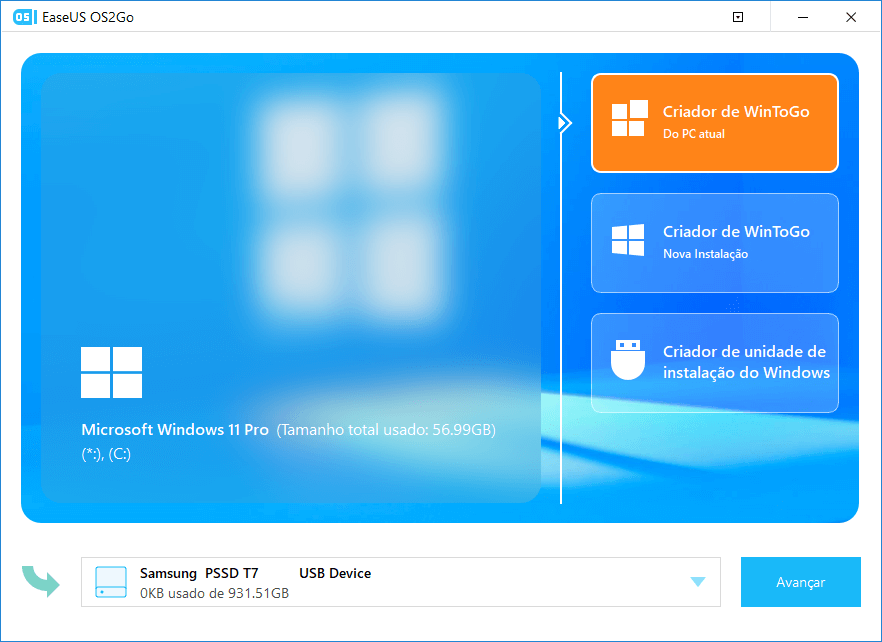
Passo 2. O EaseUS OS2Go irá notificar que a operação a seguir excluirá todos os dados da sua unidade selecionada. Certifique-se de ter feito backup de todos os dados importantes. Clique no botão Avançar para prosseguir.
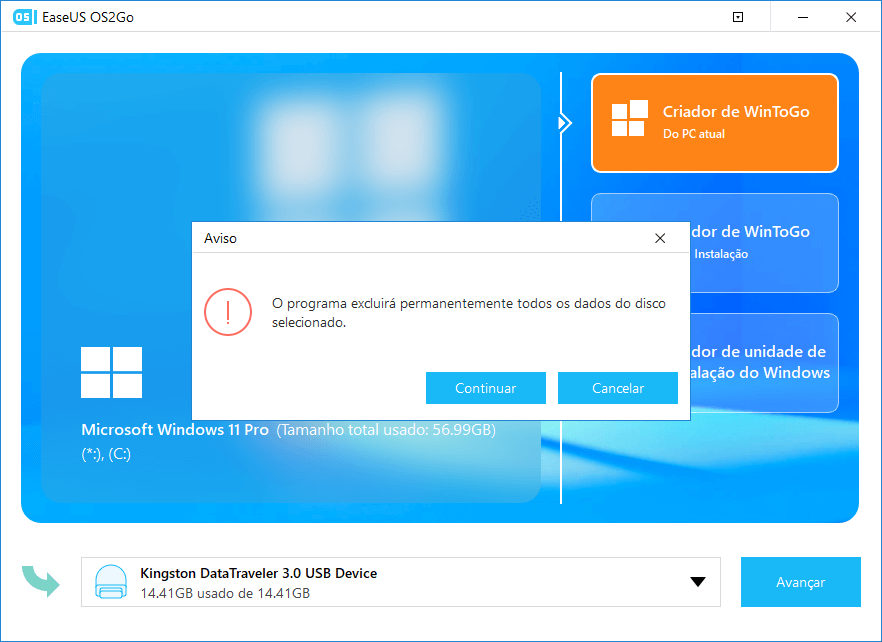
Passo 3. Ajustar o layout do disco. O layout de disco padrão na unidade de destino será exatamente o mesmo da unidade de recursos. Você também pode editar o layout de acordo com suas necessidades. Marque a opção aqui se você estiver usando uma unidade de estado sólido como a unidade inicializável do Windows. Em seguida, clique em Avançar.
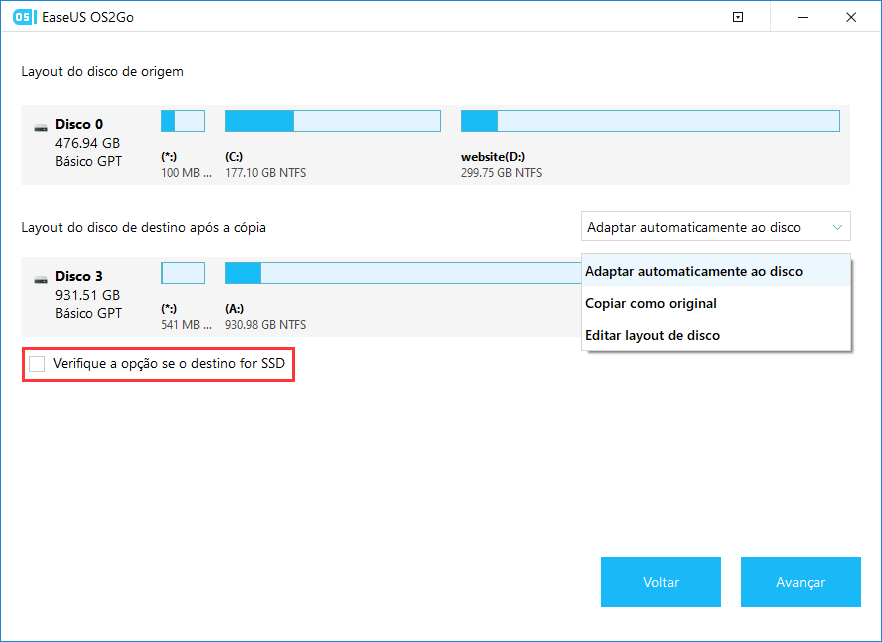
Passo 4. Em seguida, o EaseUS OS2Go começará a criar a unidade USB portátil. Geralmente, demora um pouco, dependendo do seu sistema operacional e das condições da rede. Quando a barra de progresso atingir 100%, a unidade USB se tornará inicializável.
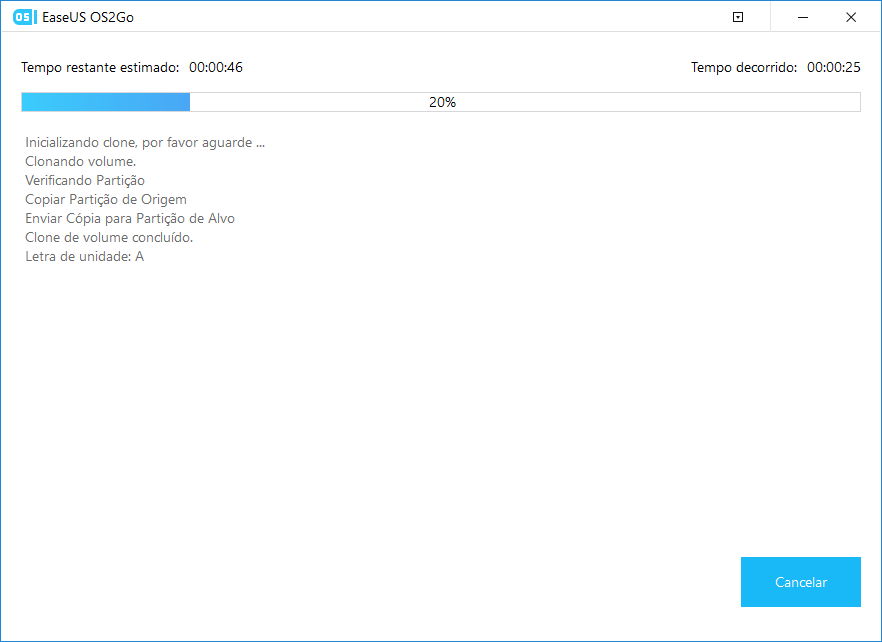
Passo 5. Insira o USB portátil com o Windows e inicie o seu Mac. Pressione a tecla Option/Alt. Escolha o ícone amarelo de inicialização EFI para inicializar a partir da unidade USB. Em seguida, siga as instruções na tela para inicializar o seu Mac.

Conclusão
Espero que você possa jogar Valorant no seu Mac depois de ler este artigo. Na verdade, uma unidade USB portátil com o Windows não serve apenas para os usuários jogarem em diferentes sistemas operacionais. Também pode ser considerado um computador portátil. Por exemplo, se você precisa trabalhar em casa, basta criar uma unidade USB portátil e "copiar" os arquivos do computador da empresa.
Artigos relacionados
-
Download Grátis do Windows 8/8.1 (Arquivo ISO) para PCs de 32 Bits/64 Bits
![author icon]() Rita 2024-09-19
Rita 2024-09-19 -
Como jogar League of Legends (LOL) no Mac com 3 soluções
![author icon]() Leonardo 2024-09-19
Leonardo 2024-09-19
-
Como criar USB inicializável do Windows 11 com/sem ISO
![author icon]() Jacinta 2024-09-19
Jacinta 2024-09-19 -
Em apenas 3 passos: Como instalar o Windows 11 em qualquer PC
![author icon]() Leonardo 2024-09-19
Leonardo 2024-09-19
EaseUS OS2Go
- Crie Windows portátil para USB
- Copie Windows instalado para USB
- Clone a unidade do SO para USB
- Execute Windows 11 em qualquer PC
- Execute Windows 11 em PC sem suporte
- Execute Windows 11/10 em Mac
